Πώς να χρησιμοποιήσετε στο έπακρο το New Finder στο OS X Mavericks σε Mac
Miscellanea / / February 11, 2022
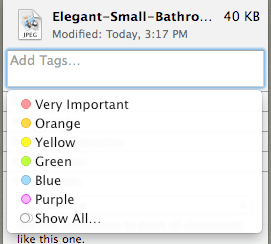
Με την κυκλοφορία του OS X Mavericks, οι χρήστες Mac έχουν πλέον πρόσβαση σε ένα πιο προηγμένο και ενεργειακά αποδοτικό λειτουργικό σύστημα που διατίθεται δωρεάν. Εάν δεν το έχετε ακόμα στο Mac σας, μπορείτε να ελέγξετε αυτά τα άρθρα για να μάθετε
πώς να αναβαθμίσετε εύκολα στο OS X Mavericks
ή πώς να εκτελέσετε μια πιο προηγμένη,
καθαρή εγκατάσταση του στο Mac σας
.
Τώρα, για όσους από εσάς έχετε ήδη εγκατεστημένο το OS X Mavericks, αυτό το νέο λειτουργικό σύστημα φέρνει στο τραπέζι έναν εκτεταμένο αριθμό νέων λειτουργιών, μερικές από τις οποίες μπορεί να μην γνωρίζετε.
Σε αυτό το λήμμα, θα καλύψουμε μερικά από τα πιο σημαντικά σχετικά με το Finder, τη δική της έκδοση του Windows Explorer της Apple.
Ας τους ρίξουμε μια ματιά.
Προσθήκη ετικετών στα έγγραφα και τα αρχεία σας με διαφορετικούς τρόπους
Ενώ πριν μπορούσατε να κατηγοριοποιήσετε κάπως τα αρχεία και τα έγγραφά σας στο Finder, τώρα το Mavericks βάζει ένα τεράστιο επικεντρωθείτε σε ετικέτες, τις οποίες μπορείτε τελικά να χρησιμοποιήσετε σε όλο το σύστημα για να αντιστοιχίσετε διαφορετικά «φίλτρα» στα έγγραφά σας και σε όλα τα αρχεία.
Λόγω αυτής της υιοθέτησης ετικετών, μπορείτε να τις προσθέσετε στα αρχεία σας με διαφορετικούς τρόπους. Το πιο προφανές, φυσικά, είναι να χρησιμοποιήσετε το μενού συμφραζομένων κάνοντας δεξί κλικ σε οποιοδήποτε αρχείο.
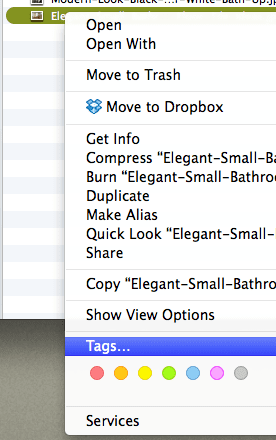
Υπάρχουν όμως και δυο ακόμα. Για παράδειγμα, τώρα μπορείτε επίσης να προσθέσετε ετικέτες σε οποιοδήποτε αρχείο χρησιμοποιώντας το Πάρτε πληροφορίες επιλογή. Όπως μπορείτε να δείτε στην παρακάτω εικόνα, μπορείτε πλέον να προσθέσετε ετικέτες στο πρώτο κενό πεδίο, ενώ το Σημειώσεις το τμήμα που βρισκόταν σε αυτό το μέρος πριν έχει μετακινηθεί στο κάτω μέρος αυτού του πίνακα.
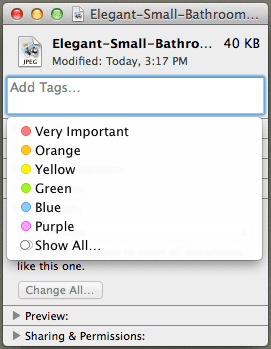
Μπορείτε επίσης να προσθέσετε ετικέτες ακόμη και για να ανοίξετε αρχεία και έγγραφα. Το μόνο που έχετε να κάνετε τώρα είναι να κάνετε κλικ στο βέλος που βλέπει προς τα κάτω δίπλα στο όνομα του αρχείου και θα έχετε την επιλογή να επεξεργαστείτε ορισμένα από τα δεδομένα του, συμπεριλαμβανομένων των ετικετών του.
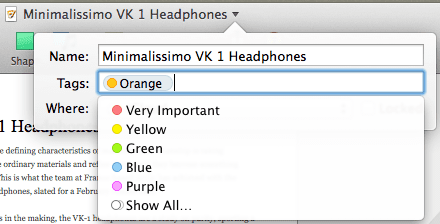
Χρησιμοποιήστε τις καρτέλες στο Finder Windows
Σηκώστε το χέρι σας αν χρειαστεί ποτέ να κάνετε ταχυδακτυλουργία ανάμεσα σε πολλά ανοιχτά Παράθυρα Finder. Η εναλλαγή μεταξύ δύο ή τριών από αυτά μπορεί ήδη να είναι ένας πόνος, αλλά αν έχετε περισσότερα από αυτά ανοιχτά, τότε η κατάσταση μπορεί να γίνει εντελώς χάος.
Ευτυχώς, το OS X Mavericks φέρνει το Finder Tabs, ένα χαρακτηριστικό τόσο προφανές που όλοι αναρωτιόμαστε γιατί δεν εμφανίστηκε ποτέ πριν.
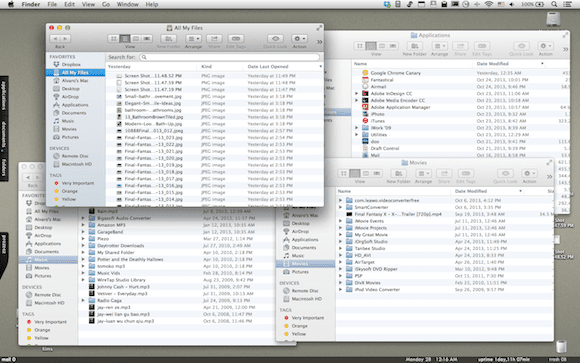
Για να ενεργοποιήσετε τις καρτέλες στα παράθυρά σας Finder, μπορείτε να κάνετε τα εξής:
– Εάν έχετε ήδη ανοιχτά πολλά παράθυρα Finder, κάντε κλικ στο Παράθυρο μενού στη γραμμή μενού και επιλέξτε Συγχώνευση όλων των Windows από τις διαθέσιμες επιλογές.
– Εάν έχετε ανοιχτό μόνο ένα παράθυρο Finder, απλώς πατήστε Command + T και θα δημιουργήσετε μια νέα καρτέλα σε αυτό το παράθυρο, ακριβώς όπως όταν χρησιμοποιείτε ένα πρόγραμμα περιήγησης Ιστού.
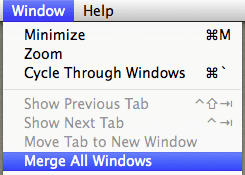
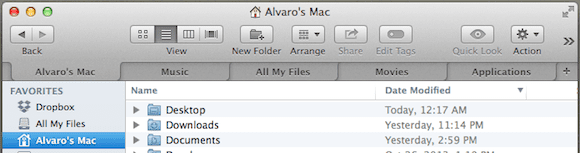
Ορίστε τα έχετε. Δύο ωραία χαρακτηριστικά του OS X Mavericks που, αν και φαίνονται απλά, σίγουρα θα σας επιτρέψουν να είστε πιο παραγωγικοί Mac σας, ειδικά επειδή είναι ενσωματωμένα στη διαχείριση αρχείων του συστήματος, γεγονός που τα κάνει ακόμα περισσότερα σπουδαίος. Απολαύστε την αυξημένη παραγωγικότητά σας!
Τελευταία ενημέρωση στις 03 Φεβρουαρίου 2022
Το παραπάνω άρθρο μπορεί να περιέχει συνδέσμους συνεργατών που βοηθούν στην υποστήριξη της Guiding Tech. Ωστόσο, δεν επηρεάζει τη συντακτική μας ακεραιότητα. Το περιεχόμενο παραμένει αμερόληπτο και αυθεντικό.



